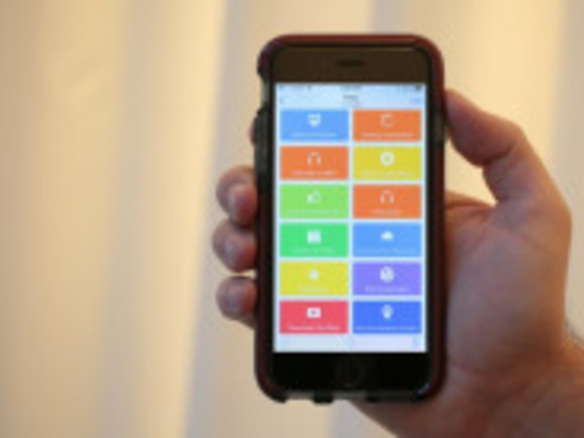
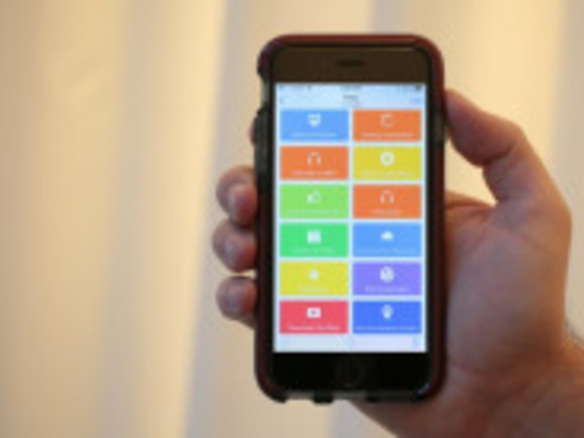
「Workflow」は、強力な自動化ツールを「iOS」で簡単に利用できる新アプリだ。直観的なインターフェースを備え、iOSの中核機能やサードパーティーアプリと深く統合されているため、ボタンをタップするだけで、さまざまなサービス同士をつなげ、反復的なタスクを実行することができる。
素晴らしいアプリだが、1つ大きな問題がある。アプリをほかのデバイスと同期できないことだ。したがって、例えば「iPad」に保存した作業を「iPhone」で再開することはできない。つまり、Workflowは一度に1台のデバイスでしか動作しない強力なアプリと言える。
Workflowを初めて起動したときは、アプリがドラッグ&ドロップインターフェースの使い方を説明してくれる。ここでは例として、3枚の写真を撮影してGIFに変換するというワークフローを作成する。このチュートリアルを完了すると、自分のワークフローの作成に取りかかることができる。何から始めればいいか分からないという場合は、Workflowのギャラリーを見てみよう。同アプリの開発元やほかのユーザーが作成したワークフローが公開されている。
「Mac OS X」に標準搭載されている「Automator」を使い慣れている人は、WorkflowをiPadやiPhoneで快適に利用できるだろう。
Workflowアプリの目玉は、アプリとサービスの統合が組み込まれていることだ。1つの「Action」が1つのステップだと考えればいいだろう。1つのワークフローは一連のアクションで構成される。ワークフローを作成するには、アクションを実行したい順に並べていく。
例えば、「iCloud Drive」に保存されているファイルやフォルダを閲覧するワークフローを作成する場合、2つの異なるアクションが必要だ。1つは、iCloud Driveのファイルピッカーを起動する「Get file」アクションである。次に必要なのは、OS Xの「Preview」アプリと同じようにファイルのサムネイルプレビューを表示する「Quick Look」アクションだ。
アプリ内で「Run」ボタンをタップすると、iCloud Driveのファイルが表示され、ファイルを選択するとプレビューが表示される(必要に応じて、そこからファイルを別のアプリに送信することも可能)。アクションの機能がよく分からないときは、ドラッグでワークフローに追加するのではなく、アクションの名前をタップしよう。短い紹介文が表示され、その機能を説明してくれる。
上で紹介したのは、ごく基本的なワークフローの1つだが、非常に便利なものでもある。iOSはで現在、iCloud Driveファイルを扱うことのできるアプリ以外で、iCloud Driveファイルを閲覧することはできない。あらゆるワークフローへのショートカットをデバイスのホーム画面に追加できるという点で、Workflowは有用である。
ワークフローをホーム画面に追加するだけでなく、ワークフローを「Share Extension」として利用できるように設定し、ほかのアプリからテキストやコンテンツをWorkflowと共有することもできる。インターフェースはiPhoneでもiPadでもなじみ深いもので、直観的なジェスチャーでナビゲーションとインタラクションを行うことができる。
筆者が最初に作成したワークフローは、カメラロールの最新の写真3枚を使ってGIFを作るというもので、作成は5分以内に完了した。このワークフローで筆者が意図したのは、iOSデバイスでタスクを実行する方法を尋ねられたときに、作成したワークフローを親しい人に送信できるようにすることだ。実際のところ、プロセス全体で一番大変だったのは、このアイデアを思いつくことで、ワークフローをアプリ内で作成するのは簡単だった。
このようなアプリを見ると、複数のアクションを組み合わせるには何年分ものプログラミングの知識が必要なはずだと感じて、最初に大きな恐怖心を抱く人もいるだろう。しかし、幸いにも、このアプリを使うのにプログラミングの知識は必要ない。とはいえ、Ifステートメントや変数の基本を理解している人は、このアプリをさらに便利に感じるだろう。
CNET Japanの記事を毎朝メールでまとめ読み(無料)
 心と体をたった1分で見える化
心と体をたった1分で見える化
働くあなたの心身コンディションを見守る
最新スマートウオッチが整える日常へ
 ひとごとではない生成AIの衝撃
ひとごとではない生成AIの衝撃
Copilot + PCならではのAI機能にくわえ
HP独自のAI機能がPCに変革をもたらす
 プライバシーを守って空間を変える
プライバシーを守って空間を変える
ドコモビジネス×海外発スタートアップ
共創で生まれた“使える”人流解析とは
 メルカリが「2四半期連続のMAU減少」を恐れない理由--日本事業責任者が語る【インタビュー】
メルカリが「2四半期連続のMAU減少」を恐れない理由--日本事業責任者が語る【インタビュー】
 なぜPayPayは他のスマホ決済を圧倒できたのか--「やり方はADSLの時と同じ」とは
なぜPayPayは他のスマホ決済を圧倒できたのか--「やり方はADSLの時と同じ」とは
 AIが通訳するから英語学習は今後「オワコン」?--スピークバディCEOの見方は
AIが通訳するから英語学習は今後「オワコン」?--スピークバディCEOの見方は
 パラマウントベッド、100人の若手が浮き彫りにした課題からCVCが誕生
パラマウントベッド、100人の若手が浮き彫りにした課題からCVCが誕生
 野村不動産グループが浜松町に本社を「移転する前」に実施した「トライアルオフィス」とは
野村不動産グループが浜松町に本社を「移転する前」に実施した「トライアルオフィス」とは
 「ChatGPT Search」の衝撃--Chromeの検索窓がデフォルトで「ChatGPT」に
「ChatGPT Search」の衝撃--Chromeの検索窓がデフォルトで「ChatGPT」に
 「S.RIDE」が目指す「タクシーが捕まる世界」--タクシー配車のエスライド、ビジネス向け好調
「S.RIDE」が目指す「タクシーが捕まる世界」--タクシー配車のエスライド、ビジネス向け好調
 物流の現場でデータドリブンな文化を創る--「2024年問題」に向け、大和物流が挑む効率化とは
物流の現場でデータドリブンな文化を創る--「2024年問題」に向け、大和物流が挑む効率化とは
 「ビットコイン」に資産性はあるのか--積立サービスを始めたメルカリ、担当CEOに聞いた
「ビットコイン」に資産性はあるのか--積立サービスを始めたメルカリ、担当CEOに聞いた
 培養肉の課題は多大なコスト--うなぎ開発のForsea Foodsに聞く商品化までの道のり
培養肉の課題は多大なコスト--うなぎ開発のForsea Foodsに聞く商品化までの道のり
 過去の歴史から学ぶ持続可能な事業とは--陽と人と日本郵政グループ、農業と物流の課題解決へ
過去の歴史から学ぶ持続可能な事業とは--陽と人と日本郵政グループ、農業と物流の課題解決へ
 通信品質対策にHAPS、銀行にdポイント--6月就任のNTTドコモ新社長、前田氏に聞く
通信品質対策にHAPS、銀行にdポイント--6月就任のNTTドコモ新社長、前田氏に聞く
 「代理店でもコンサルでもない」I&COが企業の課題を解決する
「代理店でもコンサルでもない」I&COが企業の課題を解決する